|
|
|
|
Anafig est un logiciel (gratuit) qui permet d'appréhender la notion de coordonnées d'un point dans un repère. et de mettre en œuvre les propriétés des triangles et quadrilatères usuels en traçant des polygones par les coordonnées des sommets.
Ce logiciel propose 4 modes de fonctionnement :
- le mode libre qui permet de placer des points dans un repère puis de tracer le polygone résultant et enfin d'analyser la figure (la figure peut être sauvegardée).
- le mode exemple qui offre la possibilité d'ouvrir une figure préalablement sauvegardée ou un exemple fourni avec le logiciel et de l'analyser (on peut déplacer les points).
- le mode jeu qui propose de construire une dizaine de quadrilatères ou triangles et qui analyse chaque construction avant de passer à la construction suivante avec score, bonus et commentaires.
- le mode exercice qui propose des énoncés de construction utilisant des symétries, la relation de Pythagore ou des translations pour construire des quadrilatères particuliers. La construction peut être analysée par le logiciel mais le résultat n'est pas vérifié.(le seul indice est l'obtention d'un quadrilatère particulier, la réponse devra éventuellement être notée sur papier).
Les polygones sont construits en plaçant les sommets par leurs coordonnées.
On dispose des outils suivants (actifs ou non en fonction du mode) situés à gauche de l'écran (de haut en bas) :
- placer un point par ses coordonnées (une fenêtre spécifique permet la saisie du nom, des coordonnées et de la position du nom autour du point). Les coordonnées peuvent être données sous forme de calculs.
- modifier les attributs d'un point (nom, coordonnées, position). après avoir cliqué sur cet outil, il suffit de cliquer sur un point (la même fenêtre que pour placer un point par ses coordonnées permet les modifications)
- tracer un polygone en donnant le nom de ses sommets
- mesurer les longueurs des côtés du polygone (une fois celui-ci tracé)
- mesurer les angles du polygone (non croisé) tracé
- effacer le dernier tracé (côtés du polygone ou point) jusqu'à l'effacement total de la figure
- effacer tout
On dispose également d'une palette de couleurs pour changer la couleur des tracés (points et côtés du polygone)
On peut aussi changer :
- l'échelle, ce qui peut faciliter le placement de point
- les options suivantes (menu Options) :
- l'affichage ou non du quadrillage et/ou du repère
- la taille des points et des côtés du polygone
- les couleurs du point et du fond
- la précision qui détermine le nombre de chiffres après la virgule pour l'affichage des longueurs et des mesures des angles.
De plus il est possible d'afficher ou non le quadrillage et le repère par le menu Repère.
Une fois la figure réalisée (avec ses côtés tracés), on peut cliquer sur le bouton Analyse pour vérifier la construction. Le bouton Analyse reste actif (ce qui permet de modifier la construction et de la vérifier de nouveau).
|
|

|
|
|


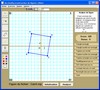 logiciel Anafig
logiciel Anafig